インターネットの発達に伴い、ブログは個人の自己表現や情報発信の場として広く普及しています。ブログを書くことで、自分の趣味や興味関心を発信したり、専門的な知識やノウハウを共有したりすることができます。また、ブログを通して他者とコミュニケーションを図ることも可能です。ブログの魅力は、気軽に始められるところにあり、スマートフォンの普及により、いつでもどこでも簡単に投稿や編集ができるようになりました。そこで本記事では、スマートフォンを活用したブログ運営の方法について詳しく解説していきます。
1. スマホでもワードプレスが使える?公式アプリの便利な機能

近年、スマートフォンを用いて手軽にブログやウェブサイトを更新したいと考える人が増えています。そのため、WordPressが提供する公式アプリは、スマホから簡単に執筆や編集ができる機能を数多く備えており、使いやすさが際立っています。本セクションでは、WordPressのスマホアプリを利用することで得られる利便性について詳しく紹介します。
スマホ専用のインターフェース
WordPressアプリは、スマートフォンの特性に合わせた最適化されたユーザーインターフェースを提供しています。アプリを起動すると、シンプルで直感的なデザインが目を引き、限られた画面サイズでもストレスなく操作することができます。また、テキストエディターはパソコン版に近い仕様となっているため、ブロックエディターに慣れているユーザーもすぐに適応できるでしょう。
オフラインでの執筆が可能
このアプリの大きな特徴の一つは、オフラインでも執筆ができる点です。インターネットに接続していなくても、スマートフォン内で文章を作成することができます。例えば、地下や新幹線の車両内など、ネットワークが利用できない場所でも、アイデアを記録したり記事を執筆したりでき、次回インターネット接続時に自動で更新されるのがとても便利です。
複数ブログのスムーズな管理
WordPressアプリでは、複数のブログを容易に管理する機能も充実しています。「サイト切り替え」機能を使うことで、異なるブログの記事の投稿や編集を一つのアプリで手軽に行えます。これにより、様々なブログを運営している方にとって非常に役立つアプリとなっています。
コメント管理機能による迅速な対応
さらに、アプリにはコメント管理機能も充実しており、新しいコメントが届くと通知が届きます。この機能により、リアルタイムで読者のコメントに返信ができるため、コミュニケーションを保ちながらブログを活性化することが可能です。
メディアのスムーズなアップロード
スマートフォンから直接、写真や画像をメディアとして簡単にアップロードできるのも嬉しいポイントです。例えば、外出先で撮影した写真をそのまま記事に挿入することができるため、コンテンツの表現力を高めることができます。
これらの便利な機能を活用することで、スマートフォンだけでもスムーズにブログを更新し、高品質なコンテンツを提供できるでしょう。WordPress公式アプリは、ブログ執筆をさらに快適にするための強力なツールとして、ぜひ活用してみてください。
2. ブログ執筆にぴったり!スマホアプリを使うメリット

スマホアプリを利用してブログを書くことには、多くの利点があります。ここでは、その魅力を詳しく見ていきましょう。
手軽にスキマ時間を活用
スマホアプリの最大の魅力は、スキマ時間を活かすことができる点です。通勤時や待機中、ちょっとした閑暇を見つけて、すぐに執筆に取りかかることができます。パソコンを起動する手間が省けるため、思いついたアイデアや考えを逃さずに記録しやすくなります。このように、ちょっとした時間を使ってブログの更新頻度を高めることが可能になります。
使いやすさとシンプルさ
スマホ向けアプリは、直感的に操作できるように設計されています。必要な機能がコンパクトにまとめられているため、執筆や編集が快適に行えます。一方、ブラウザ版では操作が複雑になることがあり、ストレスを感じることもあります。アプリのシンプルなユーザーインターフェースは、より快適な執筆体験を提供してくれます。
オフラインでも安心
魅力的な点の一つは、インターネット接続なしで作業ができることです。ネットが不安定な場所でも、記事の執筆や既存のテキストの修正が可能です。旅行中や地下鉄の中でも、オフラインの状態で作業ができ、接続した際には自動で更新が反映されるため、手間がかかりません。
複数ブログの管理が簡単に
スマホアプリを使うことで、複数のブログを効率的に管理できるのも大きなポイントです。異なるブログ間をスムーズに切り替えられるので、ログイン・ログアウトの手間が省け、ストレスなく作業が続けられます。この機能により、運営している複数のブログを効果的に管理できます。
日常のあらゆる場面で活用可能
スマホからの執筆は、日常生活の多様なシーンで重宝します。家事の合間や子どもが昼寝している時間など、思い立った瞬間に執筆を開始できるのが特長です。忙しい現代人にとって、ブログ更新の敷居が低くなることで、コンテンツの充実度が自然と増していくでしょう。
集中できる執筆環境
加えて、スマホアプリは煩わしい広告が表示されないため、執筆に集中しやすい環境が整っています。多くの無料アプリが広告によって中断される中、WordPressの公式アプリはその点で優れています。このおかげで、執筆に集中でき、アイデアを存分に形にすることが可能となります。
これらの利点を活かし、スマホアプリを用いることで、効率的なブログ運営を実現できます。
3. 初心者でも10分でスマホからワードプレスを開設する方法
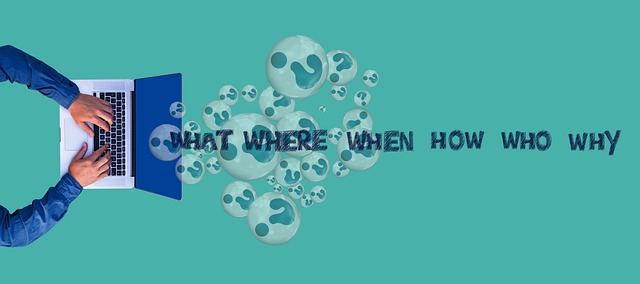
ワードプレスを使ってブログを始めたい初心者の方に向けて、スマホを利用することでわずか10分で開設できるステップバイステップの方法をご紹介します。以下の手順を参考にして、一緒にブログを立ち上げてみましょう。
ステップ1: カラフルボックスのウェブサイトにアクセス
まず、スマホのブラウザを開き、カラフルボックスの公式サイトに移動します。画面上に表示されている「今すぐ始める」ボタンをタップして、次の手順に進んでください。
ステップ2: サーバープランの選択
次に、サーバーの選択を行います。「リージョン」を東日本または西日本から選びつつ、特に初心者にはBOX2プランの3ヶ月以上の契約をお勧めします。このプランは高いコストパフォーマンスを誇り、初期料金が不要という特典も付いてきます。
ステップ3: ドメイン名を設定
今度はドメイン名を決める時間です。「新規登録するドメインを使用する」にチェックを入れ、お好みのドメイン名を入力してください。一般的には「.com」や「.jp」といったドメインが人気ですので、記憶に残りやすいものを選ぶことが重要です。
ステップ4: ドメインの可用性確認
ドメイン名を入力後、「次へ」をタップします。これにより、選びたドメインが使用可能かどうかの確認が行われます。利用できる場合は、「利用可能です!今すぐ注文」と表示され、次のステップへ進むことができます。
ステップ5: ユーザー情報を設定
次はユーザー情報を入力します。ここではブログのタイトル、ユーザー名、そして安全性の高いパスワードを設定。パスワードは、英字、数字、記号を組み合わせた10文字以上のものを選ぶのが理想です。
ステップ6: WHOIS情報の公開代行
「WHOIS情報公開代行」のオプションには必ずチェックを入れておきましょう。これにより、あなたの個人情報が不特定の人に公開されるのを防ぐことができます。
ステップ7: 支払いに関する情報を入力
ユーザー情報の入力が完了したら、支払い方法を選択します。クレジットカードまたは銀行振込から自分に合った方法を選び、必要情報を入力します。最後に、利用規約を確認し同意の上、「注文を確定する」ボタンを押します。
ステップ8: 仮登録の完了を確認
申込が完了すると、登録したメールアドレスに仮登録完了のメールが届きます。その中に含まれるリンクをクリックすることで、本登録が完了します。
ステップ9: ドメインの反映を確認
支払いをクレジットカードで行った場合、設定完了後1時間以内にドメインが反映されます。銀行振込の場合は、振込が完了してからの反映となります。ドメインが反映されたら、WordPressにログインする準備が整います。
ステップ10: WordPressへログイン
最後に、自分が取得したドメインをスマホのブラウザで開きます。ログイン画面が表示されたら、設定したユーザー名とパスワードを入力してください。これで、ブログ作成の準備が整いました!
以上が、初心者が10分でスマホからワードプレスを開設するための具体的な手順です。この方法を活用して、ぜひ自分のブログをスタートさせてみてください!
4. スマホ&PCの2つの環境でストレスなくブログを運営する秘訣

ブログ運営において、スマホとPCを併用することは非常に効果的です。それぞれのデバイスが持つ特性を活かし、効率的に作業を進めるためのポイントを解説します。
PCを使った記事作成のメリット
まず、PC環境でのブログ作成は、以下のようなメリットがあります。
-
大画面での操作
PCの大きな画面を利用することで、複数のウィンドウを同時に開いて作業することがしやすくなります。これにより、調査しながら記事を書くことや、既存の記事を確認しつつ新しい内容を追加することが容易になります。 -
豊富な編集機能
PC版のWordPressでは、プラグインやテーマの設定、カスタマイズが手軽に行えます。デザイン性を高めたい、SEO対策を施したいといったニーズにも、PCならではの操作性が役立ちます。
スマホを使ったスキマ時間の活用法
一方で、スマホを活用することで得られるメリットも見逃せません。
-
瞬時に記事を更新
通勤中やちょっとした待ち時間に、スマホを使って記事を執筆したり、すぐに思いついたアイデアをメモすることが可能です。これにより、忙しい日常の中でも無駄なく執筆を進められます。 -
移動中の柔軟な作業
スマホは手軽に持ち運ぶことができるため、外出先でもアクセシビリティが高いです。Wi-Fi環境がない場所でもインターネットに接続できれば、ブログを更新することができます。
ストレスフリーなブログ運営のために
スマホとPCを併用する際に、効果的に運営するためのいくつかのポイントがあります。
1. タスクの使い分け
-
PCは集中作業
文章作成やデザイン変更など、集中力を必要とする作業はPCで行うのがベストです。特に長文を書く際や、プラグインの設定などでは大画面とキーボードが活躍します。 -
スマホはアイデアの記録
思いついたアイデアや短い記事の修正は、スマホを使って手軽に行えます。この風に、役割をはっきり分けることで、それぞれの利点を最大限に活用できます。
2. 同期を意識する
- クラウドサービスの活用
Google DriveやEvernoteなどのクラウドサービスを利用することで、スマホで書いた内容をPCでもすぐに確認できる環境を整えましょう。デバイス間でのデータのやり取りがスムーズになり、執筆の流れを途切れさせません。
3. 定期的な計画
- スケジュールを立てる
スマホでの隙間時間とPCでの集中作業をバランスよく配分するために、あらかじめ計画を立てることをおすすめします。毎日の作業量を明確にし、常に進捗を確認することで、ブログ運営全体が効率的に回ります。
スマホとPCを上手に使い分けて、ストレスフリーなブログ運営を心がけていきましょう!
5. スマホならではの撮影&投稿テクニックでアクセスアップ

スマホのカメラ機能は日々進化しており、今や高品質な写真を手軽に撮影できるようになりました。ブログの魅力を引き立てるために、スマホを活用した撮影や投稿テクニックを駆使することで、アクセス数を増やすことができます。ここでは、スマホならではのテクニックをいくつか紹介します。
高画質な写真を簡単に撮影する方法
スマホのカメラを最大限に活用するためには、まず撮影時の設定を見直しましょう。以下のポイントを押さえることで、より魅力的な画像をキャッチできます。
- 自然光を利用する: 自然光のもとで撮影することで、明るく鮮やかな色合いの写真が撮れます。特に、朝や夕方の柔らかい光が最適です。
- 構図を工夫する: グリッド線を表示させて、三分割法などの構図に従って撮影することで、バランスの取れた写真が作れます。
- 焦点を合わせる: 撮影する際には、被写体に焦点を合わせて、ぼけ味を活かした写真に仕上げると、印象が深まります。
スマホから即座に投稿する
撮影した写真が準備できたら、すぐにブログに投稿することが可能です。スマホを使ったダイレクトな投稿は、次のように魅力的な要素となります。
- 編集アプリを利用する: スマホ向けの画像編集アプリを使って、明るさやコントラストを調整し、魅力的なビジュアルに仕上げることができます。例えば、フィルターを追加して一味違った写真にするのも良いでしょう。
- キャッチーなキャプションを添える: 投稿する際には、写真に関連するキャッチーなキャプションを加えることで、読者の興味を引きます。具体的でわかりやすい説明を心がけましょう。
動画コンテンツの活用
現在、多くのユーザーが動画コンテンツを好む傾向にあります。スマホで簡単に動画を撮影し、ブログに掲載することも可能です。
- 短いクリップの撮影: スマホのカメラで簡単に数十秒のクリップを撮影し、ブログ記事で使用することができます。リッチなコンテンツで訪問者の目を引くためには、商品の使い方やレビューを話す動画などが効果的です。
- 動画編集アプリを使いこなす: 編集アプリを使用して、撮影した動画をカットしたり、音楽を加えたりすることで、さらに魅力的なコンテンツに仕上げることができます。
ハッシュタグやキーワードの活用
スマホからの投稿は、SNSとの連携が容易です。関連するハッシュタグやキーワードを活用することで、より多くの人にリーチできます。
- SNSでのシェア: スマホでの投稿後、即座にSNSにシェアして、フォロワーに新着情報を届けることが可能です。
- 効果的なハッシュタグ: 関連するトピックに沿ったハッシュタグを追加することで、他のユーザーが見つけやすくなります。特にイベントやトレンドに関連したものが効果的です。
これらのテクニックを駆使することで、スマホからの撮影や投稿が一層スムーズになり、訪問者の興味を惹く投稿を作成することができるでしょう。アクセス数アップに向けて、スマホを最大限に活用してみてください。
まとめ
スマホを活用したブログ運営の魅力は、手軽さと機動性にあります。オフラインでの執筆、複数ブログの一元管理、迅速なコメント対応など、スマホならではの機能が大変便利です。また、スマホならではの撮影テクニックを駆使することで、読者を引き付ける魅力的なコンテンツを発信できます。ぜひ、PCとスマホを使い分けて効率的にブログを運営し、更新頻度を上げてアクセス数アップにつなげていきましょう。スマホ活用は、ブログ運営を快適にする強力なツールとなります。
よくある質問
スマホでWordPressを使うメリットは何ですか?
スマホアプリを使うことで、手軽にスキマ時間を活用してブログの更新ができる点が大きなメリットです。直感的な操作性と煩わしい広告のない集中できる環境、オフラインでの執筆機能、複数ブログの管理など、様々な利点があります。
10分でスマホからワードプレスを開設する方法は?
カラフルボックスのウェブサイトにアクセスし、サーバープランの選択、ドメイン名の設定、ユーザー情報の登録、支払い情報の入力など、10ステップで簡単に開設できます。仮登録完了後、ドメインの反映を確認してWordPressにログインするだけです。
スマホとPCでブログを効率的に運営するには?
PCは大画面と豊富な編集機能でコンテンツ作成に適しており、スマホはスキマ時間の活用や外出先での柔軟な更新に向いています。両者の特性を理解し、タスクの使い分けや同期化、計画的な作業を心がけることで、ストレスフリーなブログ運営が可能です。
スマホでの撮影・投稿テクニックは?
自然光の活用や構図の工夫など、撮影時の設定を見直すことで高画質な写真が撮影できます。加えて、編集アプリの活用やキャッチーなキャプションの追加、動画コンテンツの活用、SNSとの連携など、スマホならではの投稿テクニックを活用しましょう。




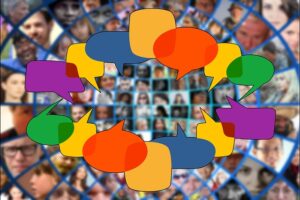
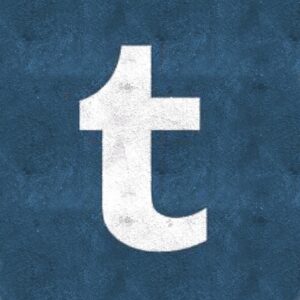



コメント